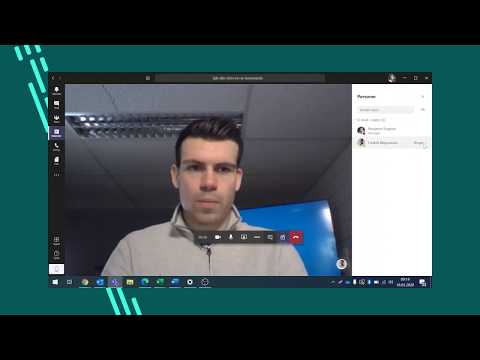
Innhold

Når tiden er inne for å feire bursdagen din, vil du at invitasjonene dine skal trekke oppmerksomhet, men generiske kort kjøpt i butikkene går vanligvis tapt sammen med regninger og engangsbrev. Lag dine egne invitasjoner ved hjelp av Windows Paint, et grafikkprogram som følger med Windows-operativsystemet. Med Paint kan du tilpasse invitasjonen din uten å betale uforholdsmessige utskriftsgebyrer, og inkludere vitser med gjester eller lage ditt eget brev skreddersydd for anledningen. En annen fordel med å bruke Paint til å lage dine egne kort er å kunne skrive ut så mye du vil, og ikke være begrenset til å kjøpe en forhåndsbestemt mengde kort som selges i butikkene.
Trinn 1
Start Windows Paind og klikk på Paint-knappen, den lille pilen peker ned i øvre venstre hjørne av skjermen. Velg "Egenskaper". Plasser dimensjonene til invitasjonen i feltene "Bredde" og "Lengde", for eksempel henholdsvis "12" og "17". Forsikre deg om at "centimeter" -knappen er valgt. Ellers klikker du på den. Klikk på "OK" -knappen for å endre størrelse på malingsskjermen.
Steg 2
Klikk på den lille fargede boksen i delen Farger på fanen for å tjene som bakgrunn. Hvis du ikke liker noen farger, klikker du på "Rediger farger" og velger en ny. Klikk på bøtteikonet i Verktøy-delen av fanen, og klikk på lerretet for å fylle det med farge. Hopp over dette trinnet hvis du skal skrive ut på farget papir.
Trinn 3
Velg en mørk farge i delen Farger. Klikk på "A" -ikonet i Verktøy-delen. Klikk på toppen av invitasjonen, og velg skrift og tekststørrelse.
Trinn 4
Skriv hovedteksten for å få oppmerksomhet, som "Det er bursdagen til Rose!" eller "Bli med oss til Eds 65-årsdag".
Trinn 5
Juster farge, skrift og størrelse på teksten hvis du vil, og klikk under den. Skriv detaljene på festen som dato, sted, tid, tema, om det blir mat, hva du skal ha på eller ta med og hvordan du skal svare, for eksempel via telefon eller e-post.
Trinn 6
Velg en ny farge som du ikke har brukt ennå. Klikk på penselverktøyet i kategorien. Klikk på sprayknappen i børstegalleriet. Klikk på størrelse-knappen i kategorien og velg den største størrelsen, den på nederste linje.
Trinn 7
Trykk og hold nede venstre museknapp og flytt strekene langs kantene og det tomme rommet i invitasjonen, og legg konfetti / flekker. Fortsett å klikke og dra for å legge til flere flekker eller velge andre farger for et mer fargerikt utseende.
Trinn 8
Klikk på Paint-knappen. Velg alternativet "Lagre som". Skriv inn filnavnet og klikk på lagre.